|
群晖通过docker安装calibre-web,建立自己的电子书库实现书籍、漫画等的格式转换与在线阅读 calibre-web不过多介绍了,详见各搜索引擎。
一、群晖安装好docker。 docker注册表里面搜索calibre-web,使用technosoft2000的这个。
二、待下载完后,双击映像进行安装。 进入高级设置,把启用自动重新启动打开,创建个桌面快捷方式,网页,IP:8083,这个端口就是后面你自己要设置的端口。
三、卷设置里面,在file station里面分别在你想要存书、存放calibre-web配置文件的地方新建好要映射的目录并把目录的权限设置添加一个用户everyone权限可读可写
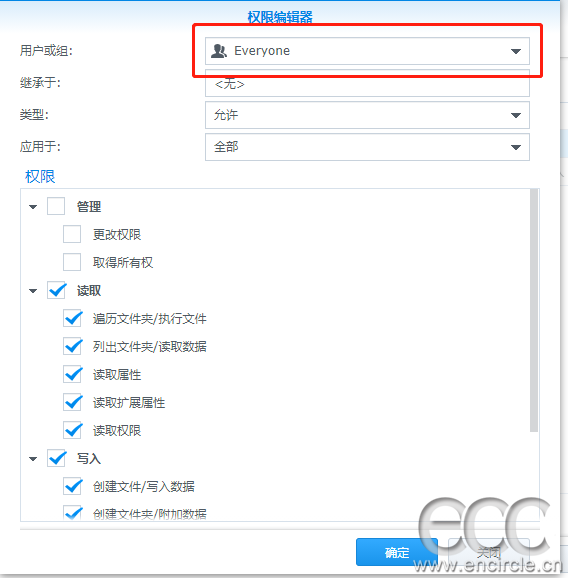
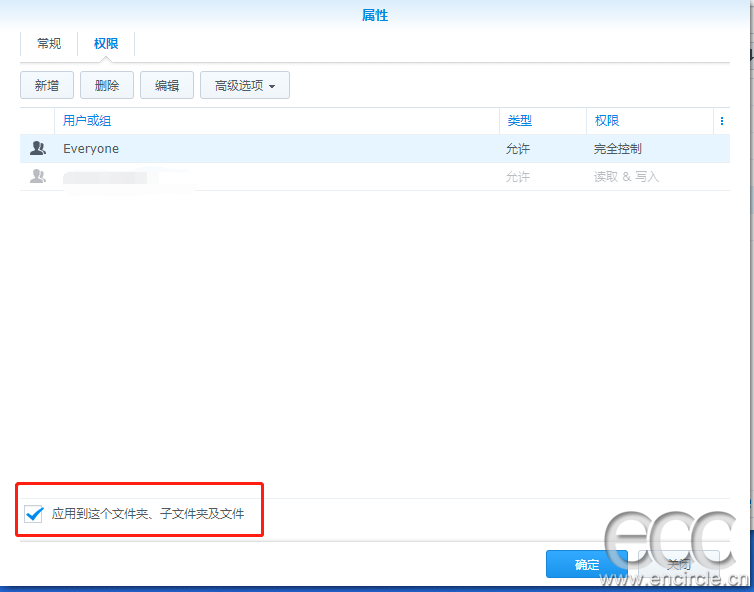
四、分别映射书库(上传的书在此目录里,另外数据库文件metadata.db也是在此目录)目录/books、/calibre-web/config、/calibre-web/app、/calibre-web/kindlegen,这几个目录,虽然有些好像自己没用到,但是如果不设置的话,好像会出现各种问题,例如,变量设置了USE_CONFIG_DIR=true这个参数,但是配置文件还是生成到了书库books这个目录里面,而不是在/calibre-web/config目录,我把上面的几个官方文档写出的映射全添加后,软件的配置文件才生成到了/calibre-web/config里面。(这里我自己将书库、metadata.db的目录如下图映射为了/book)
五、网络页面不改变。 端口设置就用容器默认端口8083,前提是自己的这个端口没有被占用。
六、环境页面需要添加和修改几个变量: USE_CONFIG_DIR=true //这个设置是让软件使用/calibre-web/config这个目录来保存calibre的配置文件,否则配置文件都保存到了书库/books的位置,太乱了。SET_CONTAINER_TIMEZONE=true //原来是false,改成trueCONTAINER_TIMEZONE=<container timezone value> //后面修改成自己的时区,例如CST或是Asia/Shanghai,但是这条我设置了以后,发现日志日期还是相差8小时,不知是不是理解的不对。PGID=自己的GID号PUID=自己的UID号//这两个ID号,可以通过putty连接到nas登录后,输入id ID名,例如:id admin,查看id号GID、UID,分别填入上面的对应位置。
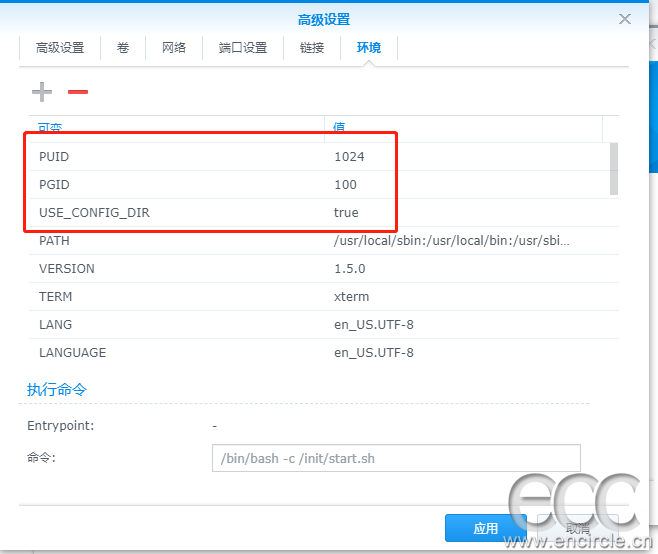
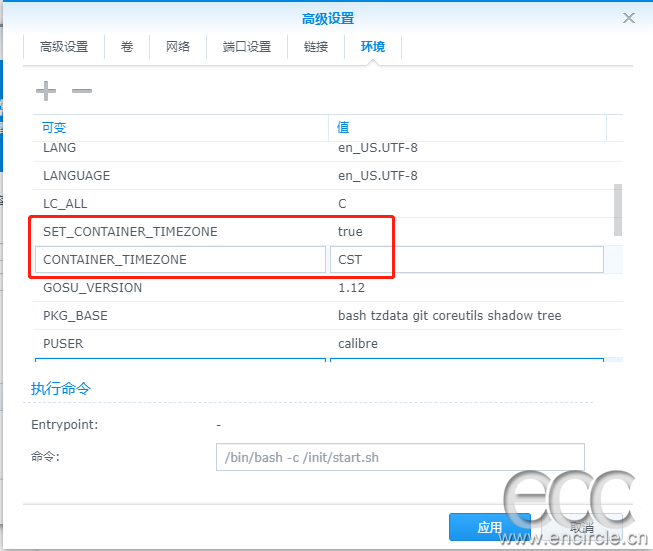
七、其他的一些变量,默认已经填写好了,不用再管了。启动容器,因为要从网上再拉文件回来,所以注意看一下容器的日志,有没有报错,根据自己的网速不同,时间也需要的不同。
错误处理: 查看容器的日志 [INFO] Launching Calibre-Web ... /usr/bin/python: can't open file'/calibre-web/app/cps.py': [Errno 2] No such file or directory
如果卡在这里,提过无法打开你映射的文件夹/calibre-web/app里面的cps.py文件,容器一直在反复重启,向上查看日志的前文,发现有一句:
右上角,code下载master文件
下载得到:
解压文件后,把所有文件拷贝到你映射的/calibre-web/app目录里面
把容器重启,再次查看容器的日志 日志最后一句是红框内的,就基本是成功的启动了。
八、打开ip:8083跳出calibre-web页面,让你输入数据库位置,这里填入自己之前设置的/books(如果像我一样映射的书库目录是/book,这里也要写/book)。 确认后,出现登录按键,输入默认用户名admin,密码admin123
九、进入calibre-web页面,先把语言改成中文,点最下面的save保存
十、打开calibre-web上传功能
至此,calibre-web的基本安装就已完成。
PS:calibre-web与pc版 calibre是相同的数据库,也就是说,如果把两个版本的calibre设置在同一个位置的同一个数据库(可以是NAS上的,方便pc和NAS一起访问),这样就可以用web和pc版的calibre共同来管理同一个数据库的所有书籍,包括各种格式转换(pc性能强劲,转格式更快些?)。
|  |Archiver|手机版|小黑屋|encircle
( 苏ICP备15007951 )|
|Archiver|手机版|小黑屋|encircle
( 苏ICP备15007951 )| 苏公网安备32030202000891号
苏公网安备32030202000891号